8 способов исправить проблему сбрасывания звонков на iPhone
Проблемы со звонками на iPhone могут быть вызваны разными причинами: от нестабильного обновления iOS до повреждения оборудования. Если ваш iPhone не принимает телефонные звонки, вы пришли в идеальное место. Когда ваш iPhone сбрасывает звонки, возможно, проблема может быть вызвана множеством факторов. Я составил это подробное руководство, чтобы помочь вам решить, продолжает ли ваш iPhone отключаться во время телефонных звонков. Продолжайте читать, чтобы узнать, как восстановить iPhone, который немедленно сбрасывает звонки.
- Почему мои звонки продолжают сбрасываться на моем iPhone?
- Решение 1. Перезагрузите iPhone
- Решение 2. Проверьте наличие обновлений настроек оператора
- Решение 3. Обновите свою систему iOS
- Решение 4. Извлеките и снова вставьте SIM-карту iPhone
- Решение 5. Сброс настроек сети/a>
- Решение 6. Включите и выключите режим полета
- Решение 7. Наберите *#31# на вашем iPhone
- Решение 8. Исправьте проблему с системой iOS с помощью DrFoneTool — Восстановление системы
Почему мои звонки продолжают сбрасываться на моем iPhone?
Потребители Apple много жаловались на отсутствие звонков на iPhone на различных форумах и в блогах. Это особенно раздражает, когда вы разговариваете по телефону с кем-то важным для работы. В любом случае, независимо от того, в каких обстоятельствах вы находитесь, это непрофессиональный инцидент, который не только смущает, но и раздражает, и вам, очевидно, нужно будет раз и навсегда решить проблему сброса вызовов с iPhone.
Несмотря на то, что iPhone считается обладателем множества технологических возможностей, он не лишен недостатков.
Если ваш iPhone продолжает сбрасывать звонки, возможно, с ним что-то не так. Начнем с того, что сброс вызовов на вашем iPhone может быть вызван повреждением оборудования или проблемами iOS. Кроме того, в определенных обстоятельствах недостаточная мощность сигнала является фактором, способствующим этому. Конечно, проблема может быть связана с неисправной SIM-картой или другими неправильными настройками. Ниже приведены способы устранения неполадок этих вызовов на вашем iPhone.
Решение 1. Перезагрузите iPhone
Это первое, что вы должны сделать, когда ваш iPhone 13/12 сбрасывает звонки. Если вам повезет, вы сможете решить проблемы с вызовами iPhone12, просто перезагрузив устройство. Нажмите и удерживайте кнопку питания (бодрствование/сон) сбоку, пока не появится ползунок питания. Чтобы выключить смартфон, просто проведите по нему пальцем. Подождите несколько секунд, а затем нажмите кнопку питания, чтобы снова включить его. Проверьте, принимает ли ваш iPhone звонки или нет.
Решение 2. Проверьте наличие обновлений настроек оператора
Большинство ведущих операторов продолжают предоставлять новые обновления. В идеальном мире ваш iPhone должен автоматически обновлять эти настройки. Если нет, перейдите в настройки сотовой связи вашего телефона и внесите необходимые изменения вручную. Вы также можете проверить, были ли обновлены какие-либо настройки оператора связи. Если они есть, но вы их еще не установили, ваши входящие вызовы могут прерываться. Перейдите в «Настройки», «Основные» и «О программе». Подождите несколько секунд, прежде чем проверить наличие всплывающего окна с сообщением о наличии обновления. Если он есть, поставьте его на место. После этого перезагрузите смартфон, чтобы увидеть, продолжает ли iPhone сбрасывать звонки, обычно это решает эту проблему.
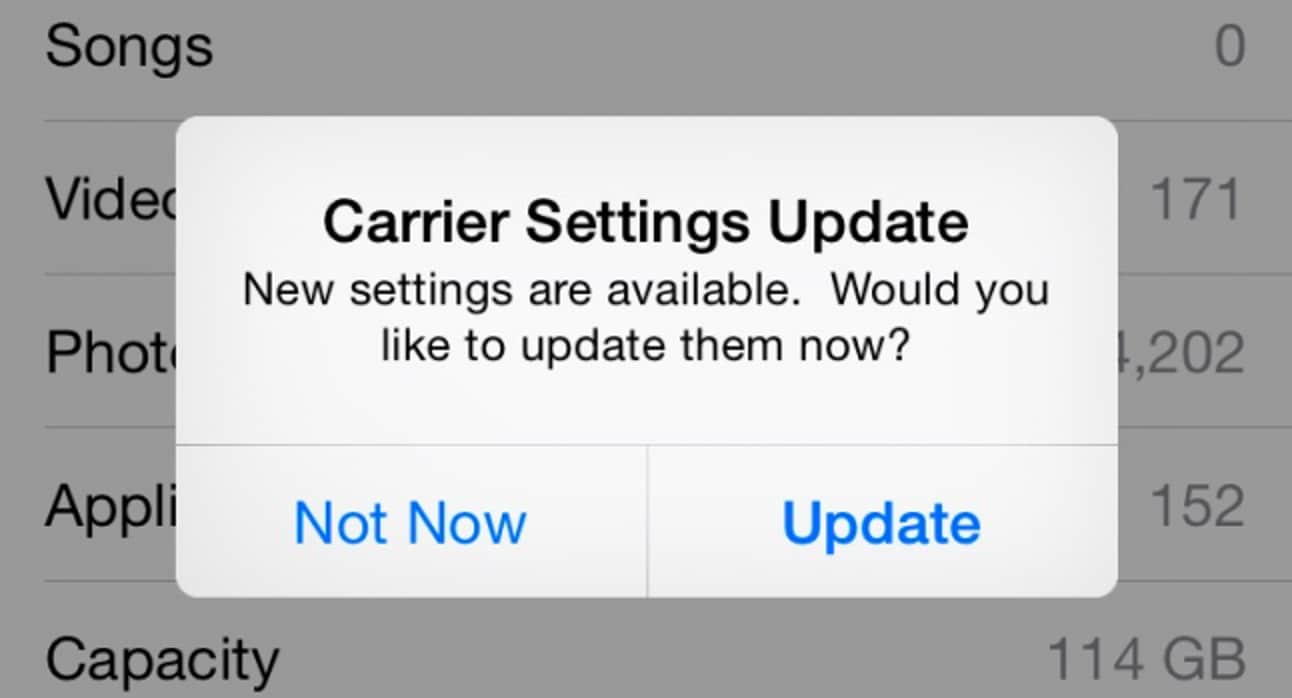
Решение 3. Обновите свою систему iOS
Если вы используете более старую или нестабильную версию iOS на своем iPhone xr, у вас могут возникнуть сбои в сбросе вызовов. Многие потребители недавно сообщали о проблемах со своими вызовами на iPhone после обновления до бета-версии iOS 11. Тем не менее, вы можете решить проблему сбрасывания вызовов на вашем iPhone xr, выбрав «Настройки»> «Основные»> «Обновление программного обеспечения» на вашем iPhone. Процесс обновления этих программ обычно занимает значительное время, поэтому убедитесь, что на вашем iPhone достаточно батареи, или подключите его во время обновления. Чтобы получить последнее обновление, нажмите «Загрузить и установить», и все готово.
Решение 4. Извлеките и снова вставьте SIM-карту iPhone
Возможно, проблема не в вашем телефоне iOS, а в вашей SIM-карте. Если ваша SIM-карта каким-либо образом была повреждена, вполне вероятно, что именно из-за этого звонки теряются. Ваши звонки могут быть прерваны, если карта деформирована, надколота или иным образом повреждена, или если она неправильно вставлена в iPhone. Вы можете просто повторно вставить SIM-карту, чтобы устранить проблему сброса вызовов iPhone. Инструмент для извлечения SIM-карты входит в комплект каждого iPhone, чтобы извлечь SIM-карту, вы можете использовать его или вместо него использовать скрепку для бумаг. Извлеките SIM-карту, протрите ее вместе со слотом для SIM-карты сухой тканью или ватой, а затем снова вставьте. Перезагрузите устройство и посмотрите, сохраняется ли проблема сброса вызовов iPhone.
Решение 5: сброс настроек сети
Наиболее вероятной причиной того, что ваш iPhone регулярно пропускает вызовы, является слабый сигнал. Возможно, вы находитесь в регионе с ограниченным покрытием. Также возможно, что поставщик услуг испытывает некоторые временные трудности. Изменение настроек сети является одним из наиболее эффективных решений, позволяющих решить проблему, при которой iPhone не принимает (или не выполняет) вызовы. Несмотря на то, что это удалит все сохраненные сетевые настройки (такие как коды доступа Wi-Fi или конфигурации сети), это почти наверняка устранит отключение iPhone во время звонков. Просто перейдите в «Настройки» > «Основные» > «Сброс» на вашем iPhone и выберите «Сбросить настройки сети». Чтобы продолжить, подтвердите свое решение, введя пароль вашего устройства. Настройки сети будут сброшены, и ваш телефон перезагрузится.

Решение 6. Включите и выключите режим полета
Если вы включите режим полета на своем iPhone, вы не сможете принимать звонки. В результате проблема сбрасывания вызовов iPhone может быть вызвана режимом полета устройства. Решение простое. Переключите параметр «Режим полета», чтобы увидеть, перестанет ли ваш iPhone терять звонки.
Шаг 1: Перейдите в «Настройки» вашего iPhone.
Шаг 2: Чуть ниже вашего имени вы увидите пункт «Режим полета».
Шаг 3: Рядом с ним находится ползунок, который вы можете использовать для переключения службы.
Если переключатель зеленый, активирован режим полета. Это было причиной резкого ухудшения качества связи вашего iPhone. Чтобы отключить его, просто коснитесь его.
Решение 7. Наберите *#31# на вашем iPhone
Возможно, это один из тех скрытых кодов iPhone, о которых мало кто знает. Для начала разблокируйте телефон и наберите *#31#. Если все работает правильно, вы увидите что-то похожее на это. Это означает, что все ограничения, наложенные на вашу телефонную линию, были сняты. Как только вы выполните этот короткий и простой трюк на своей iOS, он определенно мгновенно решит проблему сброса вызовов iPhone.
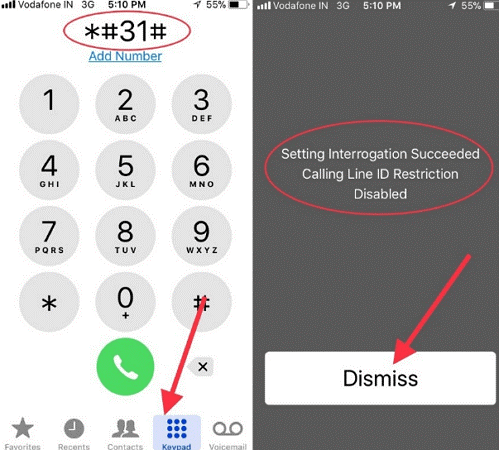
Решение 8. Исправьте проблему с системой iOS с помощью DrFoneTool — Восстановление системы
Когда ваш iPhone продолжает сбрасывать звонки или на нем есть другие неисправности, DrFoneTool-Восстановление системы является решением выбора. DrFoneTool — Software Recovery упростил для потребителей восстановление iPhone, iPad или iPod Touch после пустого экрана, сброса настроек, появления логотипа Apple, темного экрана и других проблем с iOS. При устранении системных сбоев iOS никакие данные не будут потеряны.
Внимание: ваше устройство iOS будет обновлено до последней версии iOS при использовании этой функции. И если ваше устройство iOS было взломано, оно будет обновлено до версии без взлома. Ваше устройство iOS будет повторно заблокировано, если вы ранее разблокировали его.

DrFoneTool – Восстановление системы
Исправьте проблемы с iPhone без потери данных.
- Только исправьте свою iOS до нормального состояния, без потери данных.
- Устранение различных системных проблем iOS застрял в режиме восстановления, белый логотип Apple, черный экран, зацикливание при запуске и т. д.
- Исправляет другие ошибки iPhone и ошибки iTunes, такие как Ошибка iTunes 4013, 14 Ошибка, Ошибка iTunes 27,Ошибка iTunes 9И многое другое.
- Работает для всех моделей iPhone, iPad и iPod touch.
- Полностью совместим с последней версией iOS.

- Выберите «Восстановление системы» в главном окне DrFoneTool.

- Затем с помощью кабеля Lightning, входящего в комплект поставки iPhone, iPad или iPod touch, подключите его к компьютеру. У вас есть два варианта, когда DrFoneTool распознает ваше устройство iOS: стандартный режим и расширенный режим.

- Программа распознает тип модели вашего iPhone и показывает различные версии системы iOS. Чтобы продолжить, выберите версию и нажмите «Пуск».

- После этого будет установлено обновление iOS. Поскольку обновление программного обеспечения, которое вам нужно загрузить, огромно, процесс займет некоторое время. Убедитесь, что ваша сеть остается стабильной во время процедуры. Если прошивка не загружается успешно, вы также можете использовать свой браузер для загрузки прошивки, а затем использовать «Выбрать», чтобы восстановить обновленную прошивку.

- После загрузки программа начинает проверку прошивки iOS.

- Когда программное обеспечение iOS будет подтверждено, вы увидите этот экран. Чтобы приступить к исправлению iOS и восстановлению нормальной работы смартфона, нажмите «Исправить сейчас».

- Ваше устройство iOS будет должным образом исправлено в течение нескольких минут. Просто возьмите свой iPhone и дайте ему запуститься. Все трудности с системой iOS решены.

Заключение
Если ни один из вышеупомянутых методов не сработал, вы можете попробовать использовать профессиональное программное обеспечение для восстановления iOS, такое как dr.fone iOS System Recovery. Это проверенное временем решение множества проблем с iOS, в том числе iPhone, который продолжает сбрасывать звонки. Наиболее важным аспектом является то, что этот мощный инструмент не приведет к потере данных, полностью решив вашу проблему почти со 100% вероятностью успеха.
Теперь, когда вы знаете, как исправить сброс вызовов на iPhone, вы можете быстро помочь другим в устранении той же проблемы или других сложных проблем, поскольку инструмент dr.fone пригодится для решения всех технических проблем, связанных с iPhone. Если вы найдете этот урок полезным, поделитесь им с друзьями и семьей в социальных сетях. Воспользуйтесь преимуществами dr.fone — исправляйте и устраняйте все основные проблемы с iOS, включая проблемы с сбросом вызовов на iPhone 13/12. Это необходимый инструмент, который, несомненно, должен быть полезен в ряде случаев.
последние статьи